3 продвинутых Framer Motion эффекта в React
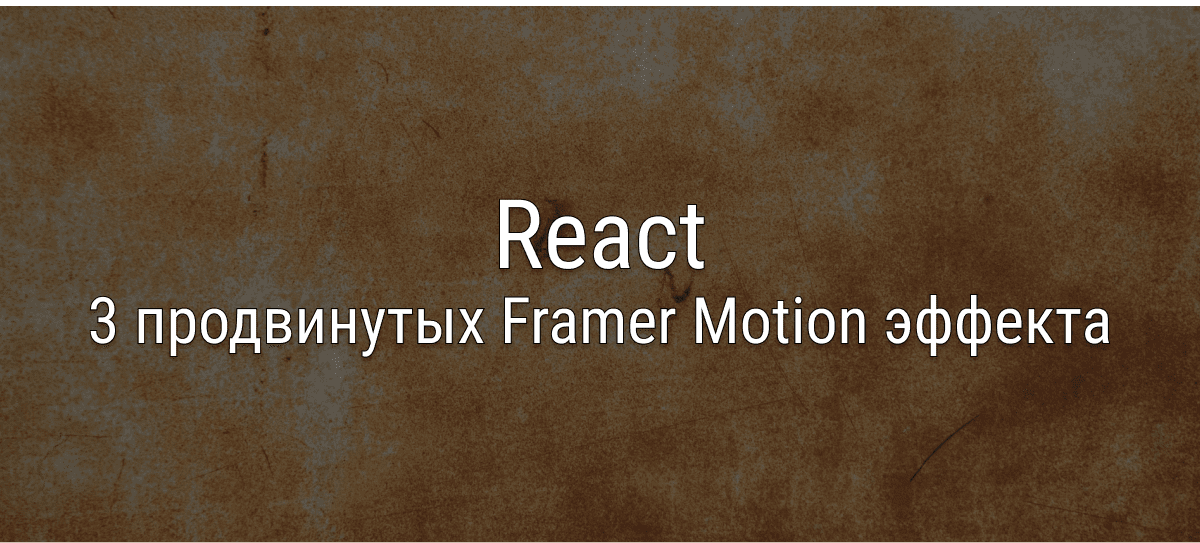
Анимации — мощный инструмент для улучшения пользовательского опыта, и когда дело доходит до создания анимаций в React, Framer Motion — популярная библиотека.
В этом посте мы рассмотрим 3 сложные анимации или эффекты, которые можно создать с помощью Framer Motion в React и которые поднимут ваш веб-сайт на новый уровень.
1. Эффект следования за мышью
В этом случае небольшой элемент, например круг, следует за мышью при ее движении. Чтобы добиться этого эффекта, нам сначала нужно отслеживать положение курсора каждый раз, когда он перемещается. Мы сохраняем значения x и y положения мыши в переменной состояния. Затем мы создаем эффект, который запускает функцию pointermove.
Чтобы получить позицию мыши относительно объекта, который будет следовать за мышью, мы добавим ref к этому элементу. В функции pointermove мы используем свойства окна clientX и clientY в качестве параметров объекта. Вот код эффекта:
useEffect(() => {
// check if DOM element referenced by ref has been mounted
if (ref.current) {
const handlePointerMove = ({ clientX, clientY }) => {
const element = ref.current;
// calculate x and y coordinates
const x = clientX - element.offsetLeft - element.offsetWidth / 2;
const y = clientY - element.offsetTop - element.offsetHeight / 2;
// update state
setCoordinates({ x, y });
};
window.addEventListener("pointermove", handlePointerMove);
return () => window.removeEventListener("pointermove", handlePointerMove);
}
}, []);Здесь element относится к элементу DOM, на который в данный момент ссылается объект ref (в нашем случае круг, который будет следовать за мышью). Координаты x и y вычисляются путем вычитания offsetLeft из offsetTop горизонтальных и вертикальных координат положения указателя на экране (clientX и clientY). Наконец, мы вычитаем половину ширины и высоты элемента из значений, рассчитанных выше, чтобы гарантировать, что указатель расположен в центре круга.
Далее мы создаем круг с помощью компонента motion.div, присваивая ему объект ref. Значения x и y будут анимированы с использованием значений состояния, а также мы добавим пружинящий переход, чтобы создать крутой эффект отскока.
Полный код и демо-версию можно увидеть ниже:
2. Перетаскиваемый список
Общей функцией большинства списков, таких как списки дел, списки сохраненных элементов или просто настраиваемые вкладки, является возможность переупорядочивать элементы с помощью функции перетаскивания. Давайте углубимся в то, как создавать перетаскиваемые списки с помощью Framer Motion в React.
Для этого эффекта мы будем использовать компонент ReOrder.Group, доступный в Framer Motion. Список будет заключен в этот компонент, или вы можете напрямую отображать элементы списка внутри этого компонента. Несколько интересных реквизитов, доступных для компонента ReOrder.Group:
as: Определите, хотите ли вы, чтобы список был упорядоченным или неупорядоченным.axis: Укажите ориентацию списка. Например, вертикальное расположение для списков дел и горизонтальное расположение вкладок.values: Массив значений, используемый в качестве источника.onReorder(newOrder): Это функция обратного вызова, которая запускается при перетаскивании элементов и изменении их порядка. Обычно функцияstateSetterпередается, если элементы списка хранятся в массиве состояний.
Кроме того, для компонента есть несколько полезных реквизитов Reorder.Item. Вы можете проверить их в официальной документации.
Основы довольно просты. Чтобы создать демонстрационную версию перетаскиваемого списка, следующий код предоставляет основы:
export default function App() {
const [listItems, setListItems] = useState(list);
return (
<Reorder.Group axis="y" onReorder={setListItems} values={listItems}>
{listItems.map((el) => (
<Reorder.Item key={el} value={el}>
<span>{el}</span>
</Reorder.Item>
))}
</Reorder.Group>
);
}Здесь мы отображаем массив состояний элементов списка. Каждый элемент представлен в виде Reorder.Item в рамках Reorder.Group. Ось вертикальная, а значением по умолчанию является неупорядоченный список. Демо можно увидеть ниже:
3. Эффект параллакса
Эффект parallax — это широко используемый метод, используемый для создания глубины и динамизма путем перемещения элементов с разной скоростью при прокрутке веб-страницы пользователем. Мы можем создать этот эффект, используя всего пару строк кода с помощью Framer Motion. В нашем примере у нас будет текст поверх полноэкранного изображения. Текст будет двигаться с другой скоростью по сравнению с фоном.
Чтобы создать этот эффект, мы сначала рассчитаем прогресс вертикальной прокрутки страницы относительно контрольной точки (в нашем случае текста). Затем мы воспользуемся хуком useTransform и сопоставим это значение с диапазоном [-60, 60], который представляет максимальное и минимальное смещение текста по оси Y. Это преобразованное значение затем применяется как свойство y в стиле текста, создавая желаемый эффект параллакса.
function App() {
const textRef = useRef();
const { scrollYProgress } = useScroll({ target: textRef });
const y = useTransform(scrollYProgress, [0, 1], [-60, 60]);
return (
<div className="app">
<motion.div className="text" ref={textRef} style={{ y: y, x: "-50%" }}>
<h2>Hello, World!</h2>
<p>Framer motion parallax effects are super cool!</p>
</motion.div>
<img
src="https://cdn.pixabay.com/photo/2012/08/27/14/19/mountains-55067_640.png"
className="background-image"
/>
</div>
);
}
scrollYProgress дает нам значение от 0 до 1 в зависимости от процента прокрутки страницы относительно файла textRef.
Результат будет выглядеть примерно так:
Вы также можете добавить эффект свечения трассировки мыши к компонентам React.